Chromebook을 별도의 화면이나 TV에 연결하는 방법

Chrome OS는 사용자가 Chromebook을 별도의 화면이나 TV에 연결할 수 있는 다양한 방법을 지원합니다.
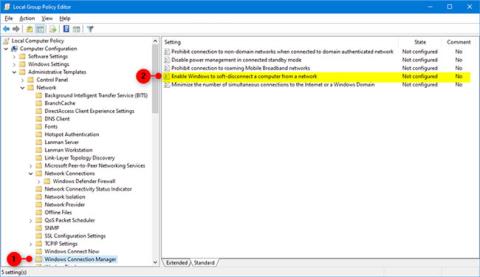
Windows 10 빌드 17763.404부터 Microsoft는 네트워크 에서 컴퓨터 연결을 끊기 위해 Windows 활성화라는 새로운 그룹 정책 설정을 추가했습니다 . 이는 컴퓨터가 더 이상 네트워크에 연결되지 않아야 한다고 판단할 때 Windows가 네트워크에서 컴퓨터의 연결을 끊는 방법을 결정합니다.
이 정책 설정을 사용하면( 사용 또는 구성되지 않음) Windows는 컴퓨터가 더 이상 네트워크에 연결되지 않아야 한다고 판단할 때 네트워크에서 컴퓨터의 연결을 소프트 연결 해제합니다.
이 정책 설정을 사용하지 않도록 설정하면( 사용 안 함 ) Windows에서는 컴퓨터가 더 이상 네트워크에 연결되지 않아야 한다고 결정하는 즉시 네트워크에서 컴퓨터의 연결을 끊습니다.
이 가이드에서는 Windows 10 에서 컴퓨터를 네트워크에서 소프트 연결 해제하는 기능을 활성화/비활성화하는 방법을 보여줍니다 .
로컬 그룹 정책 편집기에서 활성화 또는 비활성화
로컬 그룹 정책 편집기는 Windows 10 Pro, Enterprise 및 Education 버전에서만 사용할 수 있습니다. 모든 버전은 아래 옵션 2를 사용할 수 있습니다.
1. 로컬 그룹 정책 편집기를 엽니다 .
2. 로컬 그룹 정책 편집기의 왼쪽 패널에서 아래 키로 이동합니다.
Computer Configuration\Administrative Templates\Network\Windows Connection Manager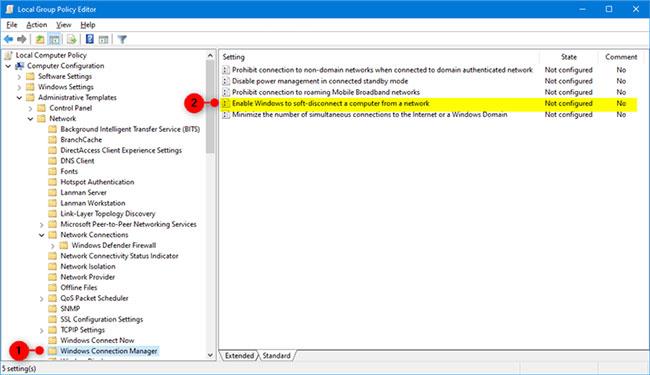
편집하려면 Windows를 사용하여 네트워크에서 컴퓨터 연결을 소프트 연결 끊기 정책을 두 번 클릭합니다.
3. 로컬 그룹 정책 편집기 의 Windows 연결 관리자 오른쪽 패널 에서 Windows를 사용하여 네트워크에서 컴퓨터 연결 끊기 정책을 두 번 클릭하여 편집합니다.
4. 수행하려는 작업에 대해 아래의 5단계(활성화) 또는 6단계(비활성화)를 수행합니다.
5. Windows가 네트워크에서 컴퓨터 연결을 끊을 수 있도록 하려면 구성되지 않음 또는 활성화를 선택하고 확인을 클릭한 후 아래 7단계로 이동합니다. 구성되지 않음 이 기본 설정입니다.
6. Windows가 네트워크에서 컴퓨터 연결을 끊는 것을 비활성화하려면 비활성화됨을 선택하고 확인을 클릭한 후 아래 7단계로 이동합니다.
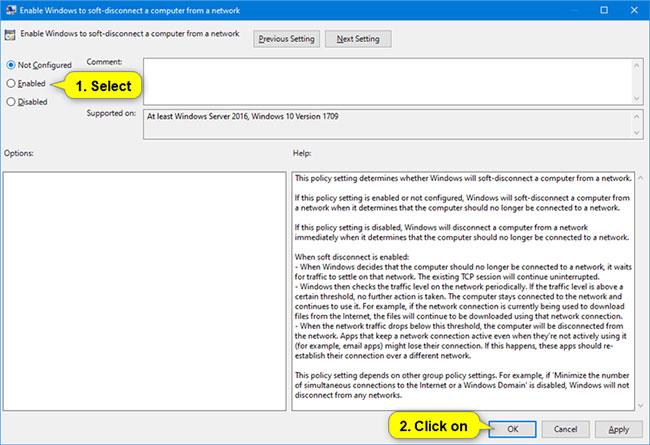
비활성화를 선택한 다음 확인을 누릅니다.
7. 로컬 그룹 정책 편집기를 닫습니다 .
REG 파일을 사용하여 활성화 또는 비활성화
아래에서 다운로드 가능한 .reg 파일은 레지스트리 키에 DWORD 값을 추가하고 수정합니다.
HKEY_LOCAL_MACHINE\SOFTWARE\Policies\Microsoft\Windows\WcmSvc\GroupPolicy1. 수행하려는 작업에 대해 아래의 2단계(활성화), 3단계(비활성화) 또는 4단계(기본값)를 수행합니다.
2. Windows가 네트워크에서 컴퓨터의 연결을 소프트 연결 해제하도록 허용하려면 이 파일을 다운로드 하고 아래 5단계로 이동합니다.
3. 네트워크에서 컴퓨터 연결을 끊는 Windows 기능을 비활성화하려면 이 파일을 다운로드 하고 아래 5단계로 이동합니다.
4. 기본적으로 Windows를 구성하지 않고 네트워크에서 컴퓨터 연결을 끊은 후 이 파일을 다운로드 하고 아래 5단계로 이동합니다.
5. .reg 파일을 바탕 화면에 저장합니다.
6. 다운로드한 .reg 파일을 두 번 클릭하여 병합합니다.
7. 메시지가 표시되면 실행 > 예(UAC) > 예 > 확인을 클릭하여 병합을 승인합니다.
8. 이제 원하는 경우 다운로드한 .reg 파일을 삭제할 수 있습니다.
Chrome OS는 사용자가 Chromebook을 별도의 화면이나 TV에 연결할 수 있는 다양한 방법을 지원합니다.
iTop Data Recovery는 Windows 컴퓨터에서 삭제된 데이터를 복구하는 데 도움이 되는 소프트웨어입니다. 이 가이드에서는 iTop Data Recovery 사용 방법에 대해 자세히 설명합니다.
느린 PC와 Mac의 속도를 높이고 유지 관리하는 방법과 Cleaner One Pro와 같은 유용한 도구를 알아보세요.
MSIX는 LOB 애플리케이션부터 Microsoft Store, Store for Business 또는 기타 방법을 통해 배포되는 애플리케이션까지 지원하는 크로스 플랫폼 설치 관리자입니다.
컴퓨터 키보드가 작동을 멈춘 경우, 마우스나 터치 스크린을 사용하여 Windows에 로그인하는 방법을 알아보세요.
다행히 AMD Ryzen 프로세서를 실행하는 Windows 컴퓨터 사용자는 Ryzen Master를 사용하여 BIOS를 건드리지 않고도 RAM을 쉽게 오버클럭할 수 있습니다.
Microsoft Edge 브라우저는 명령 프롬프트와 같은 명령줄 도구에서 열 수 있도록 지원합니다. 명령줄에서 Edge 브라우저를 실행하는 방법과 URL을 여는 명령을 알아보세요.
이것은 컴퓨터에 가상 드라이브를 생성하는 많은 소프트웨어 중 5개입니다. 가상 드라이브 생성 소프트웨어를 통해 효율적으로 파일을 관리해 보세요.
Microsoft의 공식 Surface 하드웨어 테스트 도구인 Surface Diagnostic Toolkit을 Windows Store에서 다운로드하여 배터리 문제 해결 등의 필수 정보를 찾으세요.
바이러스가 USB 드라이브를 공격하면 USB 드라이브의 모든 데이터를 "먹거나" 숨길 수 있습니다. USB 드라이브의 숨겨진 파일과 폴더를 표시하는 방법은 LuckyTemplates의 아래 기사를 참조하세요.








